Ez a gyakorlati oktatóanyag elmagyarázza, hogy mi az Antimalware Service végrehajtható program, és különféle módszereket ismertet a magas CPU- vagy memóriahasználattal kapcsolatos probléma megoldására.Windows 10, 8 és 7 rendszeren. Olvasson tovább, ha többet szeretne megtudni.
Antimalware szolgáltatás A végrehajtható magas CPU egyike azon gyakori problémáknak, amelyekről sok Windows 10-felhasználó jelentett, miután frissítéseket telepített számítógépére. Ha Önt is érinti ez a probléma, akkor örülni fog, hogy megtalálta ezt a cikket. Itt mindent meg fogunk beszélni, amit az Antimalware Service Executable-ról tudnia kell. Sőt, megtanítjuk, hogyan akadályozhatja meg, hogy felemésztse a legtöbb CPU-erőforrást, és hogyan tartsa a Windows rendszerű gépet csúcsteljesítményen.
Mi az a „végrehajtható antimalware szolgáltatás”?
Az Antimalware Service Executable (MsMpEng.exe) a Microsoft Defender Antivirus szerves része, és általában a háttérben fut. Ez a folyamat lehetővé teszi a Windows beépített víruskeresőjének (korábbi nevén Windows Defendernek), hogy folyamatosan figyelje a rendszert a potenciális biztonsági fenyegetések után, és valós idejű szolgáltatást biztosít. vírusok és rosszindulatú programok elleni védelem.
A fenti magyarázatok alapján nagyon hasznos eszköznek tűnik. De miért akarják a Windows-felhasználók letiltani az Antimalware Service Executable programot?
Bár az eszköz fontos szerepet játszik abban, hogy számítógépét mentesítse minden látható vagy láthatatlan rosszindulatú programtól fenyegetések, sok felhasználó főleg a hatalmas CPU- és memóriafogyasztás miatt aggódik, amikor a rendszerben fut háttér.
Mi okozza a kártevőirtó szolgáltatás futtatható nagy memóriahasználatát?
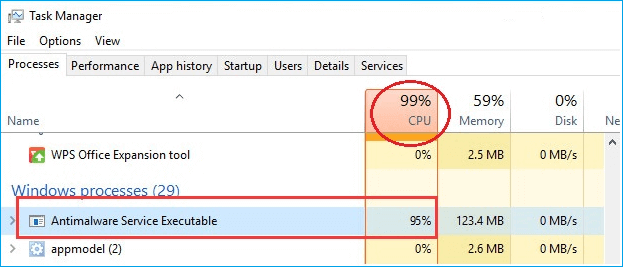
Az Msmpeng.exe Antimalware Service Executable főként a CPU-erőforrások nagy százalékát használja a Windows 10 rendszeren a következő két ok miatt:
- Valós idejű védelem: A Microsoft Defender valós idejű vírusvédelmi védelem folyamatosan, valós időben vizsgálja a számítógépes rendszereket gyanús tevékenységekre.
- Teljes szkennelési funkció: Ez a funkció a merevlemez-meghajtón lévő összes jelenleg futó program és fájl alapos vizsgálatát hajtja végre.
Ez a két leggyakoribb tényező, amely felelős azért, hogy megnövekszik a CPU-használat, és végül lelassul a számítógép. Ha sajnos, az Antimalware Service Executable magas lemez- vagy CPU-használati problémája is van a Windows rendszerben 10, olvassa el a következő részt a legnagyobb figyelemmel, mert világos betekintést nyújt a probléma megoldásába saját magad.
A kártevőirtó szolgáltatás végrehajtható magas CPU-használatának javítása a Windows 10 rendszerben
Próbálja ki a következő megoldásokat az Antimalware Service Executable által okozott magas CPU-használattal kapcsolatos probléma megoldásához.
1. megoldás: Módosítsa a Windows Defender ütemezési beállításait
A teljes vizsgálat futtatása az Antimalware Service Executable magas memória- és CPU-fogyasztás problémáinak egyik kiemelkedő oka a Windows 10 rendszerben. A probléma megoldásához ütemezheti a Microsoft Defender Antivirus vizsgálatot a számítógép használata közben. Itt vannak azok a lépések, amelyek segíthetnek ebben.
- A Start gomb melletti keresőmezőbe írja be a feladatütemezőt, és kattintson a Legjobb találatra az alkalmazás megnyitásához.
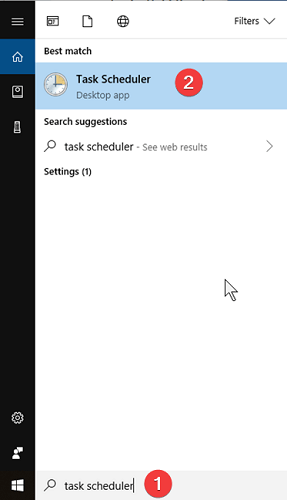
- A navigációs panelen kattintson a nyílszerű ikonra a kibontáshoz Feladatütemező könyvtár > Microsoft > Windows, majd keresse meg és nyissa meg a Windows Defender mappát.
- Most keresse meg és kattintson duplán a A Windows Defender ütemezett vizsgálata a felső középső ablaktáblában.
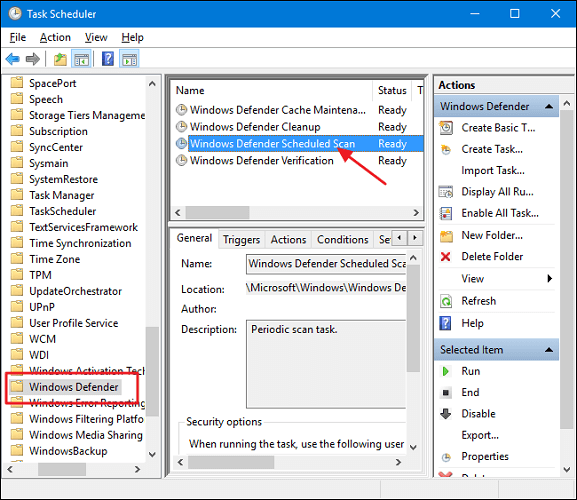
- A Windows Defender Scheduled Scan Properties ablakában törölje a jelet a „Fuss a legmagasabb kiváltságokkal” opció elérhető az Általános lapon.
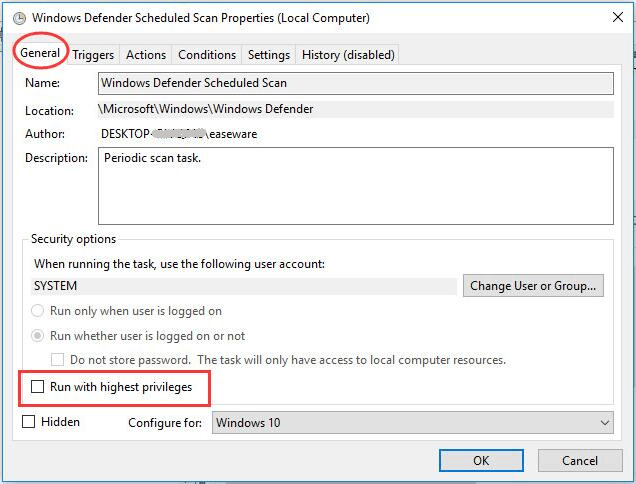
- Most menj a Körülményeklapon, törölje az összes beállítás jelölését (pl. Idle, Power, Network), majd kattintson az OK gombra. Ezzel törli az összes ütemezett vizsgálati feladatot.
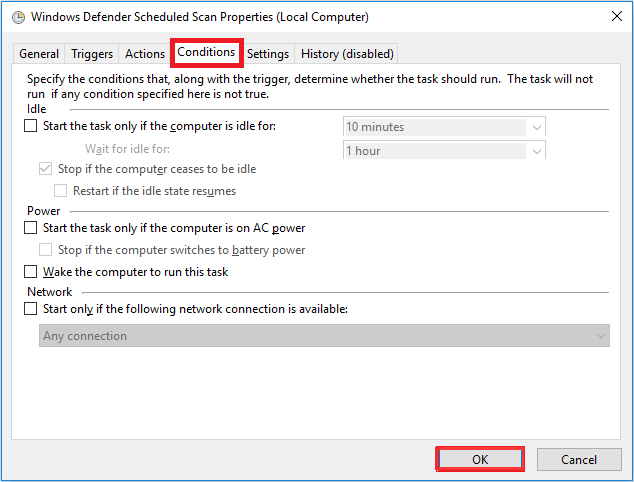
- Nyissa meg újra a Windows Defender Ütemezett vizsgálat tulajdonságai ablakot, és lépjen a Kiváltók lap, majd kattintson az Új gombra.
- Most ütemezzen be egy új vizsgálatot igényeinek megfelelően a rendelkezésre álló lehetőségek segítségével. Javasoljuk, hogy hetente végezzen vizsgálatokat éjszaka, amikor nem használja a számítógépet.
A folyamat befejezése után indítsa újra a számítógépet, és ellenőrizze, hogy az Msmpeng.exe Antimalware Service Executable magas CPU-használattal kapcsolatos probléma továbbra is fennáll-e. Ha még mindig ott van, akkor továbbléphet az alábbi 2. megoldásra.
Olvassa el még: 12 legjobb ingyenes CPU-benchmark szoftver Windowshoz 2021-ben
2. megoldás: Adja hozzá a kártevőirtó szolgáltatást a Windows Defender kizárási listájához
Sok érintett felhasználónak sikerült kijavítania az Antimalware Service Executable magas lemezhasználattal kapcsolatos problémát a Windows 10 rendszeren, miután hozzáadta az MsMpEng.exe fájlt a Windows Defender kizárási listájához. Íme ennek a lépései.
- Kattintson a Start gombra a tálca bal alsó sarkában, és válassza ki a Beállítások (fogaskerék ikon) opciót.

- A Windows beállításainál válassza ki a „Frissítés és biztonság”

- Kattintson a Windows Defender lehetőségre a navigációs panelen, majd válassza ki a „Kizárás hozzáadása”opciót a Kizárások szakaszban.
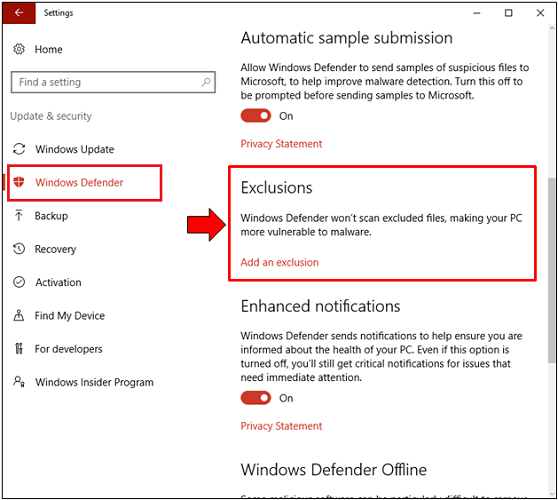
- Ezután kattintson a „+” ikonra a mellett „.exe, .com vagy .scr folyamat kizárása” opciót a Folyamat részben.
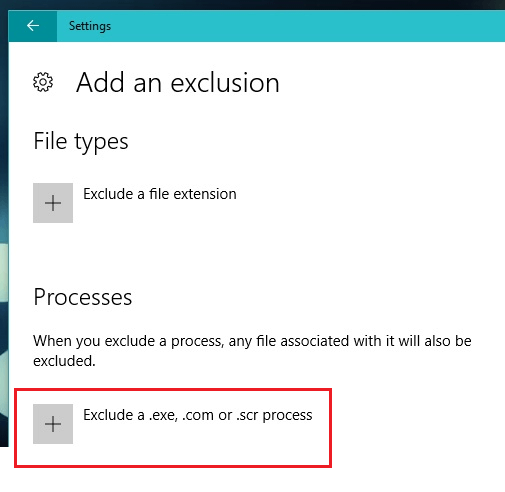
- típus alkalmazás mezőbe, és kattintson az OK gombra.
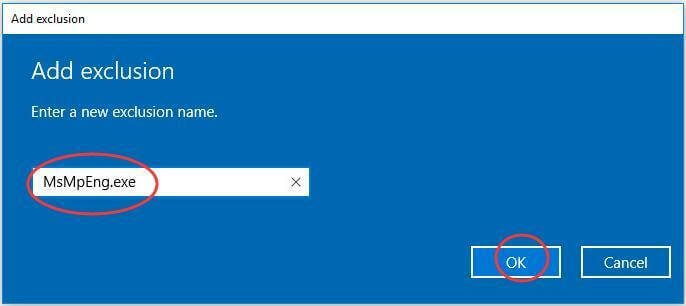
Most, miután hozzáadta az Antimalware Service Executable programot a kizárási listához, nyissa meg a Feladatkezelőt, és ellenőrizze, hogy csökken-e a CPU-használat.
Olvassa el még: A 13 legjobb ingyenes kémprogram-eltávolító eszköz Windows PC-hez 2021-ben
3. megoldás: Tiltsa le a Windows Defender alkalmazást a Windows 10 rendszerben
A Windows Defender kikapcsolása egy másik hasznos megoldás a kártevőirtó szolgáltatás végrehajtható magas CPU-használati problémáira. Íme a lépésről lépésre szóló utasítások a Windows Defender letiltásához a Windows 10 rendszeren.
Profi tipp: A Microsoft Defender Antivirus védelem letiltása számos kibertámadásnak teheti ki adatait és rendszerét. Ezért mielőtt ezt megtenné, győződjön meg arról, hogy telepít egy hatékony, harmadik féltől származó kártevőirtó szoftvert, mint pl Malware Crusher hogy gondoskodjon az összes létező fenyegetésről. Ez a híres szoftver nemcsak megvédi számítógépét a halálos rosszindulatú, adware-, spyware- és ransomware-támadásoktól, hanem kevesebb CPU-erőforrást is fogyaszt, mint a Windows Defender.
- Nyomja meg egyszerre a Windows billentyű + R billentyűket a billentyűzeten a Futtatás párbeszédpanel megjelenítéséhez.
- típus gpedit.msc mezőben, és kattintson az OK gombra a Helyi csoportházirend-szerkesztő megnyitásához.

- Bontsa ki a mappákat, miközben a következő útvonalon navigál:
Számítógép konfigurációja > Felügyeleti sablonok > Windows-összetevők > Microsoft Defender Antivirus
- Most keresse meg a Kapcsolja ki a Microsoft Defender Antivirus alkalmazást beállítást, és kattintson rá duplán.
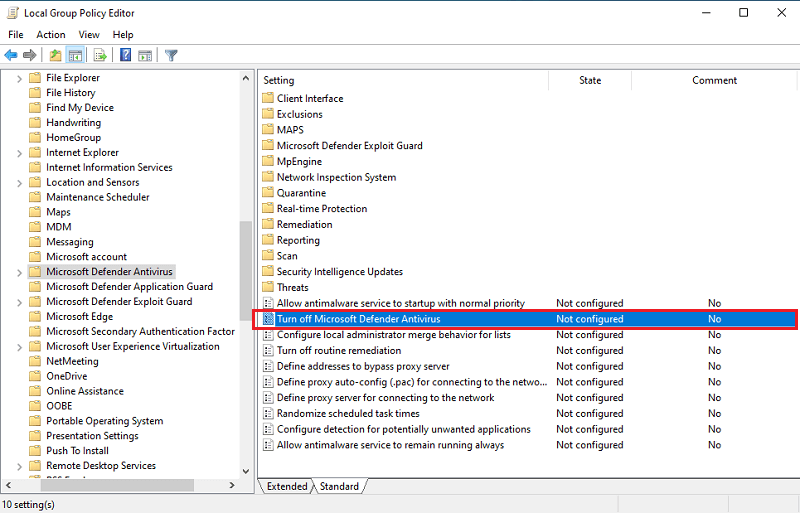
- Ezután válassza ki a Engedélyezve választógombot a Microsoft Defender Antivirus kikapcsolásához.
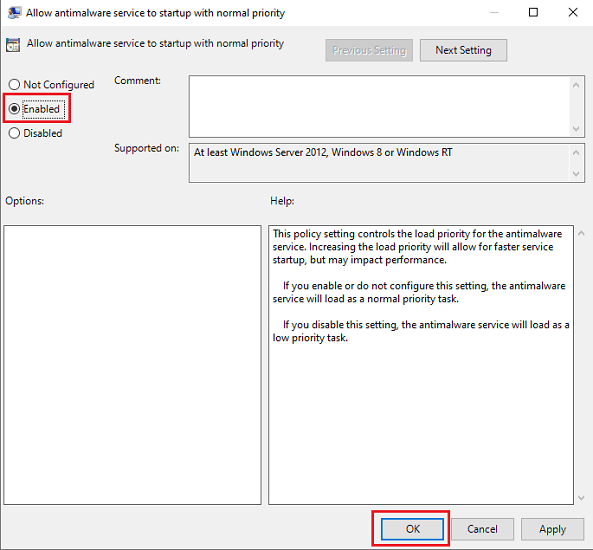
- Kattintson az Alkalmaz gombra, majd az OK gombra.
- Indítsa újra a számítógépet, és ellenőrizze, hogy a CPU-használat visszatér-e a normál értékre.
Olvassa el még: A 13 legjobb Windows titkosító szoftver 2021-ben
A kártevőirtó szolgáltatás végrehajtható, nagy memória/lemez/CPU használattal kapcsolatos probléma: Megoldva
Ebben a lépésenkénti útmutatóban megosztottunk néhány gyors és megbízható megoldást, amelyek segítettek a felhasználóknak kijavítani az Antimalware Service Executable magas CPU-használattal kapcsolatos problémát a Windows 10 rendszerben. Ha tud jobb javításokat, vagy további segítségre van szüksége a fenti üggyel kapcsolatban, kérjük, tudassa velünk az alábbi megjegyzések részben.
Végül, ha hasznosnak és informatívnak találja ezt a cikket, iratkozzon fel e-mailes hírlevelünkre, hogy a legújabb technológiai blogokat közvetlenül a postaládájába küldje.